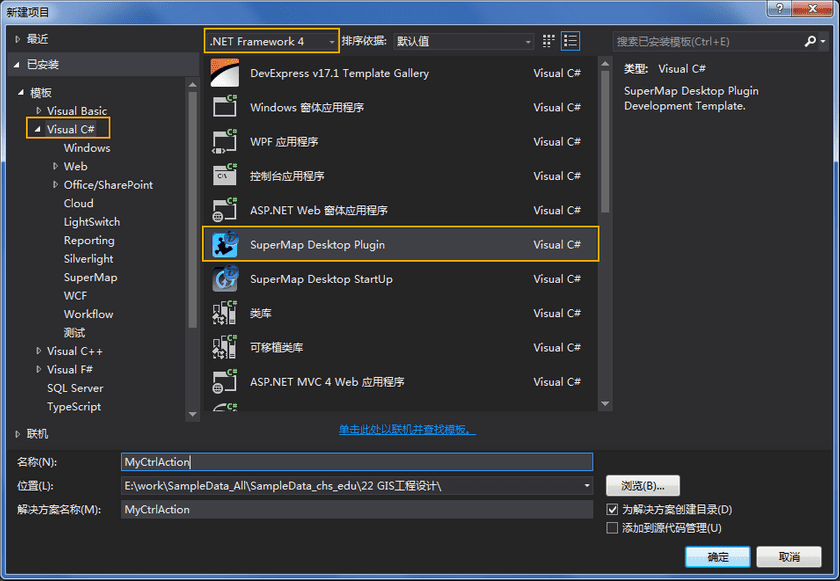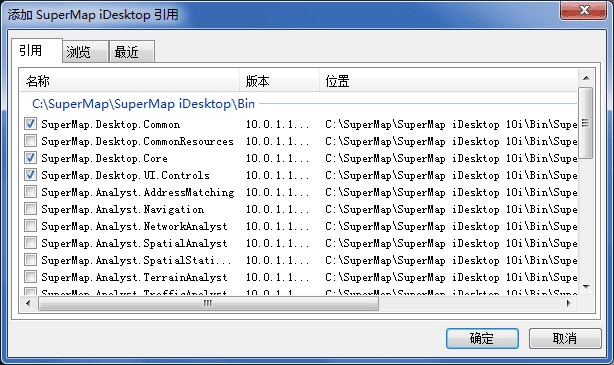本文以 Visual Studio 2013 为例,介绍 iDesktop 开发流程。
- 启动 Visual Studio 2013 新建工程。
执行“文件”-> “新建项目”弹出下图窗口,在 模板 处选择 Visual C# -> SuperMap Desktop Plugin ,设置 .NET Framework 4,项目 名称 设置为“MyCtrlAction”,并选择一个工程存放路径,然后单击“确定”按钮新建工程。
在本例中,我们使用“SuperMap Desktop Plugin”模板新建工程,若您尚未进行模板注册,请参考“安装指南”教程进行模板注册。
- MyCtrlAction 工程
-
是支持插件式扩展开发的应用平台, 通过“SuperMap Desktop Plugin”新建工程,会自动生成九个文件“MyCtrlAction.cs”、“DesktopPlugin.cs”、“MyCtrlAction.config”、“MyControl.cs”、“MyCtrlActionCheckBox.cs”、“MyCtrlActionColorButton.cs”、“MyCtrlActionComboBox.cs”、“MyCtrlActionNum.cs”、“MyCtrlActionTextBox.cs”。
- 其中“DesktopPlugin.cs”文件是对插件的定义,用来处理插件的初始化工作。
- “MyCtrlAction.cs”是对操作功能的定义,用来响应控件事件触发时所要执行的内容。
- “MyCtrlAction.config”是插件配置文件,用来管理插件启动以及相关界面配置。
- “MyControl.cs”是浮动窗口的功能定义,用来响应功能时间触发时所要执行的内容。
- “MyCtrlActionCheckBox.cs”是复选框操作功能的定义,用来响应复选框选择状态发生改变时所要执行的内容。
- “MyCtrlActionColorButton.cs”是颜色按钮功能定义,用来响应触发颜色按钮事所要执行的内容。
- “MyCtrlActionComboBox.cs”是组合框功能的定义,用来响应组合框选项改变时所要执行的内容。
- “MyCtrlActionNum.cs”是数值控件功能的定义,用来获取用户输入的数值,并根据数值响应所要执行的内容。
- “MyCtrlActionTextBox.cs”是文本框功能定义,用来获取用户输入的文本,并根据文本响应所要执行的内容。
- 如下图中第一部分所示,通过“SuperMap Desktop Plugin”新建工程,会自动添加二次开发所常用的引用,例如“SuperMap.Desktop.Core”、“SuperMap.Desktop.UI.Controls”、SuperMap.Desktop.Common.dll 等。
- 若需要添加 SuperMap 相关的其他引用,右键单击下图第一部分中的“引用”,选择“添加 SuperMap Desktop 引用”命令。该功能是 为方便用户快速定位到 SuperMap 引用特别设计的。
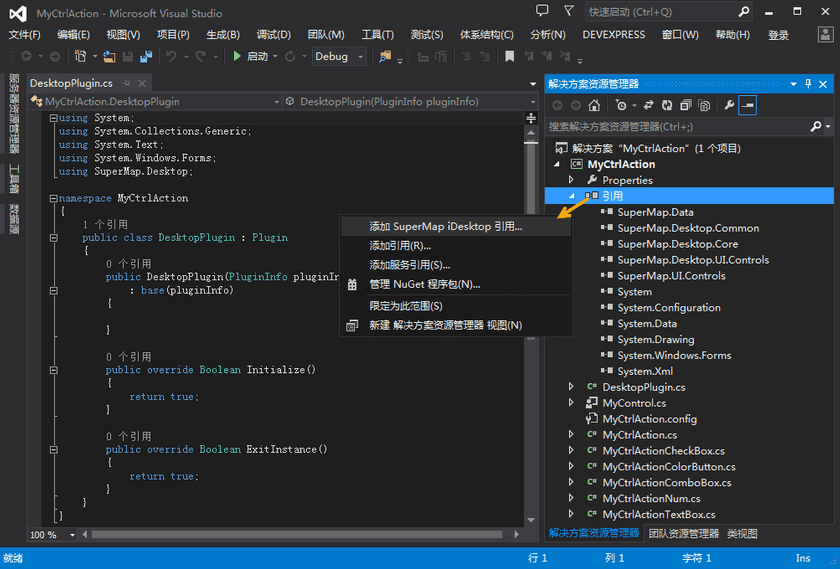
在弹出的“ 添加 SuperMap iDesktop 引用… ”窗口中可以自动添加 SuperMap iDesktop 常用的引用。默认情况下会自动查找安装程序所在位置的 Bin 目录下面的动态库文件。